Configuratie > Integraties
Integraties verbinden een CRM of applicatie met het telefoonsysteem. Inkomende of uitgaande telefoonnummers worden gekoppeld aan alle contactbestanden in een CRM om contactgegevens te presenteren, waaronder de naam van de contactpersoon, de bedrijfs- of accountnaam en aanvullende opmerkingen.
Go Integrator Nava Solo- en Team-gebruikers kunnen integreren met Google Contacts en Outlook Contacten. Go Integrator Nava Gebruikers van Unite kunnen integreren met een grote lijst van verschillende zakelijke CRM-applicaties en adresboeken.
De integratie biedt zoeken in het adresboek, voorvertoning informatie inkomende oproep, handmatig en automatisch contactpersoon uitklappen en in veel gevallen, activiteitenlogboek.
CRM-integratie instellen
Selecteer "(Nieuwe toevoegen)" om te integreren met een zakelijke CRM-toepassing of adresboek.
Nieuwe v4-integraties zijn gemarkeerd met een sterpictogram en kunnen extra functies bevatten, zoals de optie om contactinformatie rechtstreeks in het adresboek toe te voegen vanuit het voorbeeldvenster, de werkbalk voor gesprekken of de belgeschiedenis (inclusief de lijst met recente gesprekken).
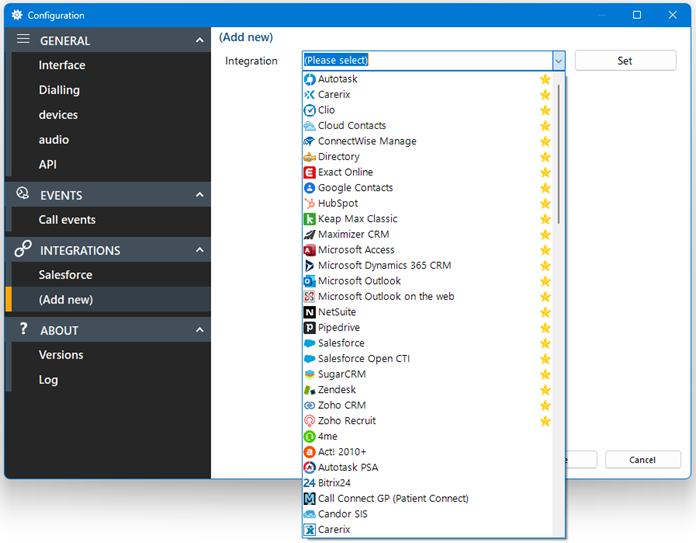
OPMERKING: Alleen "Standaard" integraties worden weergegeven in de lijst.
Voor andere toepassingen of 'Gecontroleerde' integraties is een ontgrendelingscode nodig. Neem contact op met support voor hulp.
Kies de gewenste toepassing in de lijst om de functies weer te geven die door de geselecteerde integratie kunnen worden ondersteund (voorbeeld voor Salesforce CRM):
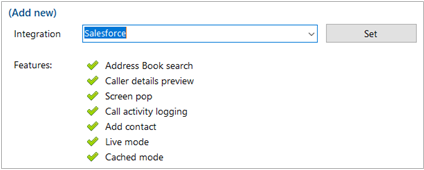
Klik op "Instellen" om door te gaan naar het installatiescherm voor de geselecteerde integratie. Het configuratieformulier varieert met de geselecteerde integratie (voorbeeld getoond voor Salesforce CRM):
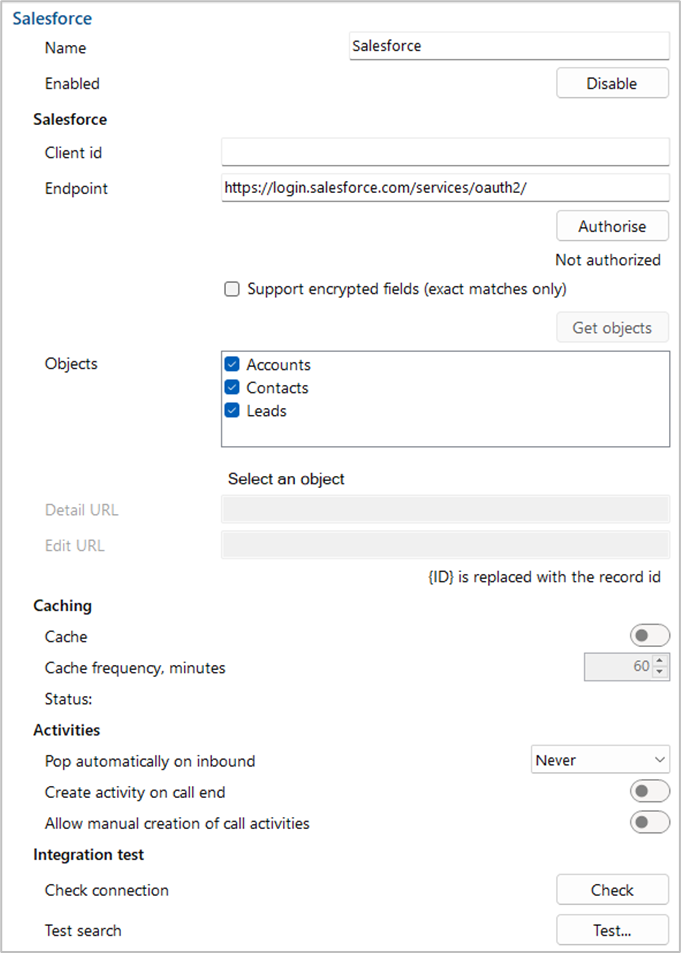
Hulp
Gedetailleerde stap-voor-stap begeleiding is online beschikbaar voor elke "Standaard" integratie - klik op "Hulp" om de Integratie handleiding te openen (voorbeeld getoond voor Salesforce CRM):
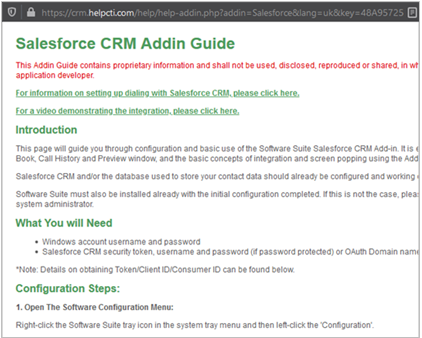
Controle
Controleer na het voltooien van de integratie-instellingen de verbindingsstatus van de integratie om te bevestigen dat er verbinding kan worden gemaakt:
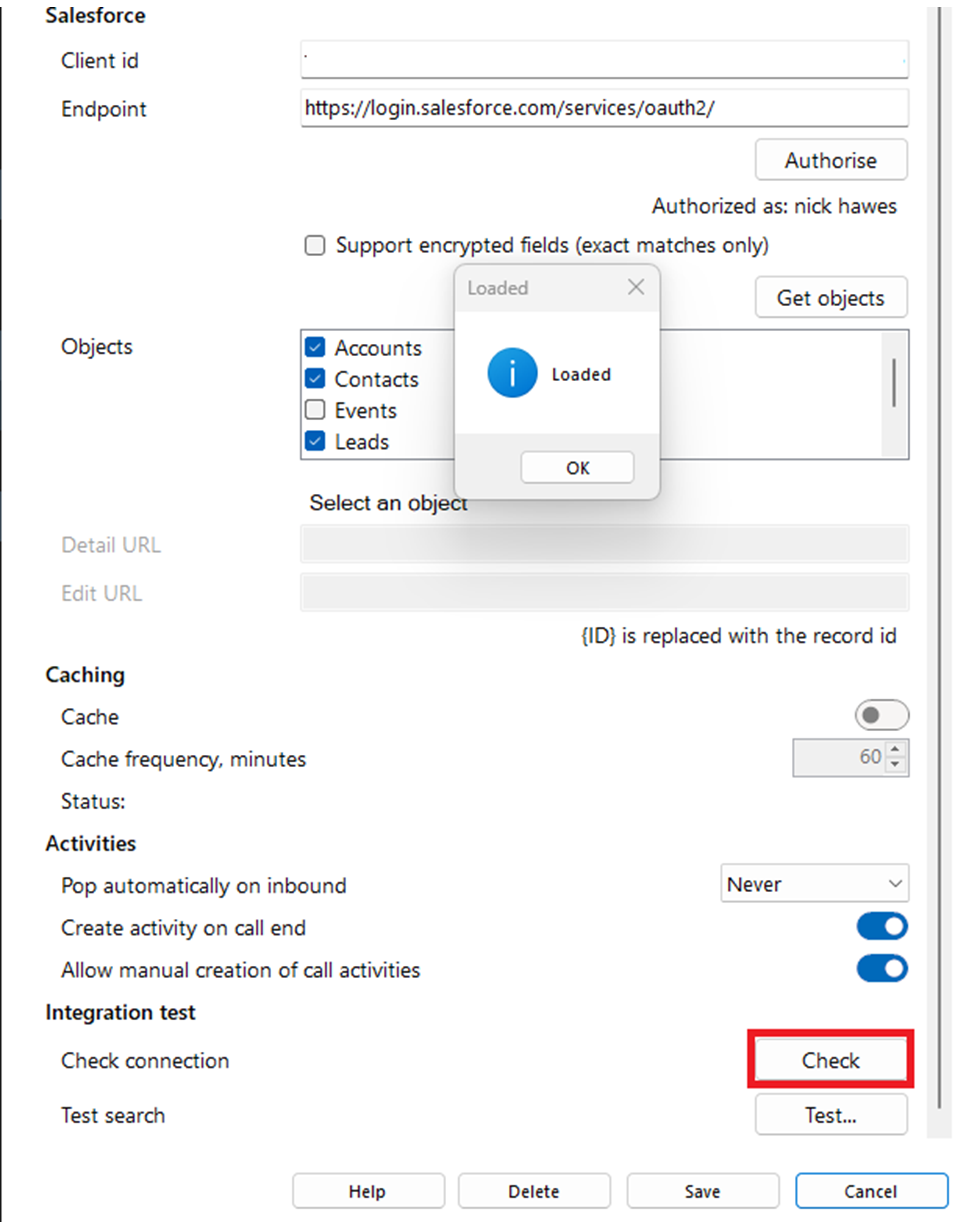
Test
Test het zoeken door 'Test' te selecteren, voer het contactnummer in en selecteer dan Zoeken:
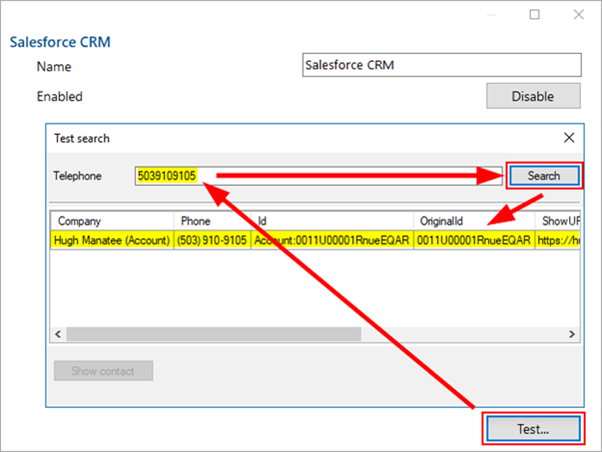
OPMERKING: Test zoeken kan niet beschikbaar zijn met bepaalde CRM's of applicaties.
Nadat u de configuratie hebt voltooid, selecteert u "Opslaan" om de integratie te voltooien.
Selecteer "Uitschakelen" om de integratie tijdelijk uit te schakelen.
Selecteer "Verwijderen" om, indien nodig, de integratie volledig te verwijderen.
Opties
Extra opties zijn beschikbaar, afhankelijk van de specifieke geselecteerde integratie:
Caching
Als de toepassing dit toestaat, kan de contactdatabase worden gedownload en in de cache worden opgeslagen om het zoeken naar overeenkomende telefoonnummers te versnellen.
De frequentie van het downloaden van de gegevens kan worden geconfigureerd tussen 1 - 100 minuten.

De Status geeft aan wanneer de laatste download heeft plaatsgevonden en hoeveel bestanden zijn gedownload.
Activiteiten
Aanvullende acties kunnen op de integratie worden toegepast.
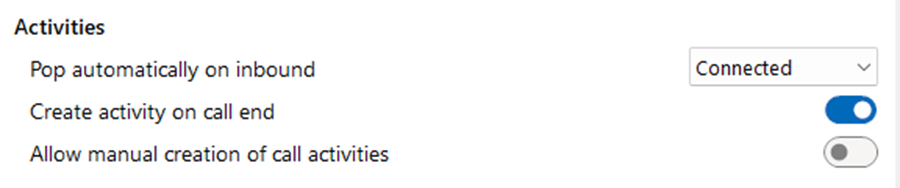
Automatisch Uitklappen
Elke integratie kan individueel worden geconfigureerd om automatisch overeenkomende contactvermeldingen uit te klappen bij inkomende oproepen, hetzij tijdens het overgaan (zodra de oproep wordt gepresenteerd) of wanneer deze is verbonden (na het beantwoorden van de oproep).
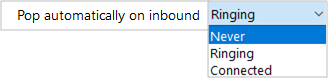
Handmatig contact uitklappen is nog steeds beschikbaar voor andere integraties. Als bijvoorbeeld slechts 1 van de 4 geconfigureerde integraties is ingesteld om automatisch te verschijnen, kunnen contactpersonen die in een van de andere 3 integraties worden gevonden, handmatig worden geopend met behulp van het bijbehorende pictogram.
Logboekregistratie van oproepactiviteit
Voor compatibele integraties kan een gesprek log rechtstreeks naar het logboek van het zakelijke CRM-toepassing worden geschreven, dit kan handmatig met een druk op de knop of automatisch aan het einde van een gesprek.
![]()
Vanuit het voorvertoningsvenster: Vanuit oproepgeschiedenis / Recente oproepen:
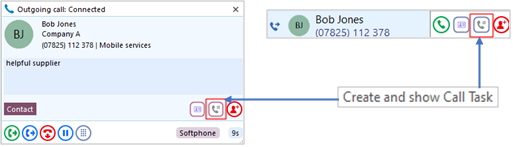
Voorbeeld van een activiteitenlogboek bij Salesforce:
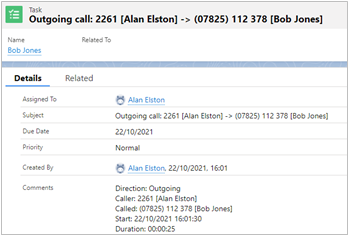
Changing the order of integrations
(Added in release version 4.3.5)
If more than one CRM integration has been configured, using the up and down arrows will change the order that they appear within the address book and tray menu search results.
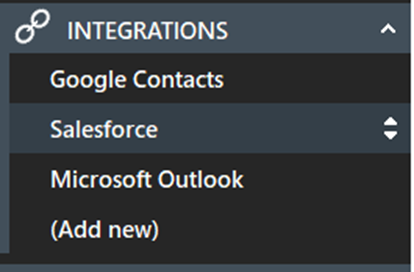

 Report this page
Report this page